win7设置不休眠还是会休眠的解决方法 win7设置不休眠无效怎么办
更新时间:2023-04-25 14:29:24作者:zheng
有些用户将win7设置为了不休眠,但是在长时间不使用win7之后却还是进入了休眠,这是怎么回事呢?今天小编教大家win7设置不休眠还是会休眠的解决方法,操作很简单,大家跟着我的方法来操作吧。
解决方法:
1.打开计算机,点击【打开控制面板】。
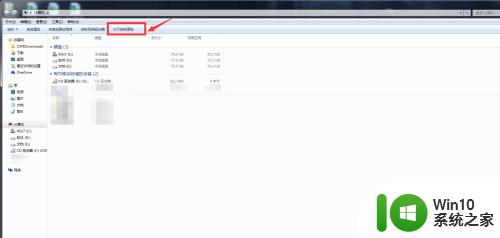
2.点击【系统和安全】。
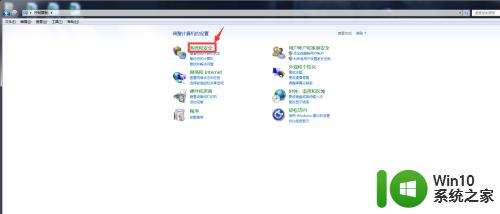
3.点击【更改计算机睡眠时间】。
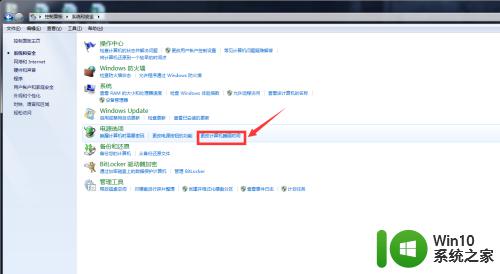
4.点击【更改计划设置】。
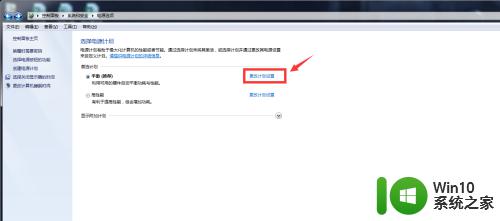
5.把关闭显示器设置成【从不】。
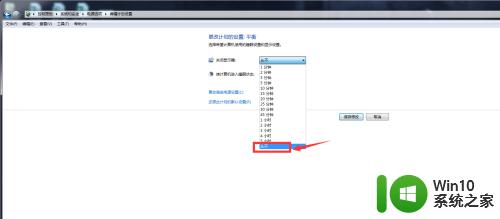
6.把使计算机进入睡眠状态设置成【从不】。
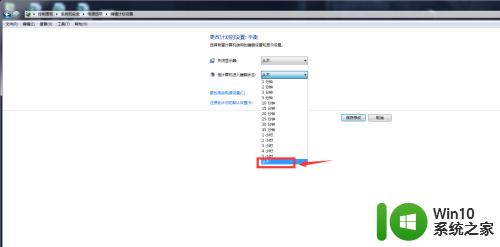
7.点击【保存修改】即可。
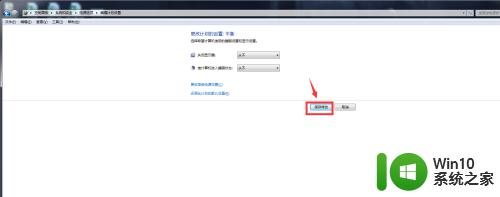
以上就是win7设置不休眠还是会休眠的解决方法的全部内容,有出现这种现象的小伙伴不妨根据小编的方法来解决吧,希望能够对大家有所帮助。
win7设置不休眠还是会休眠的解决方法 win7设置不休眠无效怎么办相关教程
- win7电脑如何设置不休眠状态 win7系统怎么设置电脑不休眠
- win7取消休眠设置的方法 win7怎么设置不休眠
- 让win7电脑不自动休眠的设置方法 windows7怎么设置屏幕不休眠
- win7台式电脑不休眠在哪设置 电脑怎么设置不休眠台式win7
- win7设置休眠时间怎么设置 win7如何设置电脑休眠时间
- win7如何取消待机和休眠 win7不休眠怎么设置
- win7怎么设置屏幕不休眠 如何禁止win7 休眠功能
- win7如何关闭电脑休眠模式 设置win7不自动休眠的方法
- win7电脑休眠设置在哪里 win7电脑休眠设置方法
- win7显示屏休眠怎么设置 win7系统屏幕休眠时间如何设置
- win7自动休眠无效怎么办 win7自动休眠失效怎么办
- win7设置休眠方法 电脑怎么休眠win7
- window7电脑开机stop:c000021a{fata systemerror}蓝屏修复方法 Windows7电脑开机蓝屏stop c000021a错误修复方法
- win7访问共享文件夹记不住凭据如何解决 Windows 7 记住网络共享文件夹凭据设置方法
- win7重启提示Press Ctrl+Alt+Del to restart怎么办 Win7重启提示按下Ctrl Alt Del无法进入系统怎么办
- 笔记本win7无线适配器或访问点有问题解决方法 笔记本win7无线适配器无法连接网络解决方法
win7系统教程推荐
- 1 win7访问共享文件夹记不住凭据如何解决 Windows 7 记住网络共享文件夹凭据设置方法
- 2 笔记本win7无线适配器或访问点有问题解决方法 笔记本win7无线适配器无法连接网络解决方法
- 3 win7系统怎么取消开机密码?win7开机密码怎么取消 win7系统如何取消开机密码
- 4 win7 32位系统快速清理开始菜单中的程序使用记录的方法 如何清理win7 32位系统开始菜单中的程序使用记录
- 5 win7自动修复无法修复你的电脑的具体处理方法 win7自动修复无法修复的原因和解决方法
- 6 电脑显示屏不亮但是主机已开机win7如何修复 电脑显示屏黑屏但主机已开机怎么办win7
- 7 win7系统新建卷提示无法在此分配空间中创建新建卷如何修复 win7系统新建卷无法分配空间如何解决
- 8 一个意外的错误使你无法复制该文件win7的解决方案 win7文件复制失败怎么办
- 9 win7系统连接蓝牙耳机没声音怎么修复 win7系统连接蓝牙耳机无声音问题解决方法
- 10 win7系统键盘wasd和方向键调换了怎么办 win7系统键盘wasd和方向键调换后无法恢复
win7系统推荐
- 1 风林火山ghost win7 64位标准精简版v2023.12
- 2 电脑公司ghost win7 64位纯净免激活版v2023.12
- 3 电脑公司ghost win7 sp1 32位中文旗舰版下载v2023.12
- 4 电脑公司ghost windows7 sp1 64位官方专业版下载v2023.12
- 5 电脑公司win7免激活旗舰版64位v2023.12
- 6 系统之家ghost win7 32位稳定精简版v2023.12
- 7 技术员联盟ghost win7 sp1 64位纯净专业版v2023.12
- 8 绿茶ghost win7 64位快速完整版v2023.12
- 9 番茄花园ghost win7 sp1 32位旗舰装机版v2023.12
- 10 萝卜家园ghost win7 64位精简最终版v2023.12